Hi there! Welcome to CrownSoft.
Language choice:Chinese (Simplified)
Language:Chinese
| Product | Price | About Software | Contact Information |
| WhatsApp Filters | 150$/month 300$/quarter 900$/year | Product Details | Online Consultation |
| WhatsApp Cloud Filter | / | Product Details | Online Consultation |
Time:2023-08-22 17:39:15 Source:www.crownsoft007.com
Para aquellos que usan usuarios de WhatsApp, el avatar de WhatsApp sigue siendo muy importante. Por ejemplo, podemos utilizar algún software de detección de números de WhatsApp de terceros para juzgar la edad y el sexo aproximados del usuario a partir del avatar de WhatsApp.
El avatar de Whatsapp también se llama perfil o imagen de WhatsApp, para configurar el avatar de WhatsApp, podemos hacerlo mediante los siguientes pasos:
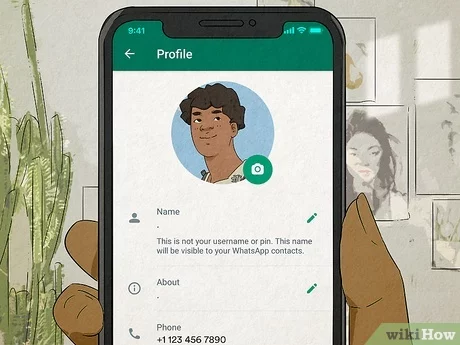
Abra la aplicación WhatsApp: abra la aplicación WhatsApp en su dispositivo móvil. Asegúrese de haber iniciado sesión en su cuenta de WhatsApp.
Vaya a Configuración de perfil: normalmente, puede encontrar un ícono de menú (generalmente tres puntos o líneas verticales) en la esquina superior derecha de la interfaz principal de WhatsApp. Haga clic en el icono y luego seleccione Configuración o Configuración y privacidad.
Haga clic en la opción Avatar: en la interfaz de configuración, es posible que vea una opción llamada "Avatar" o "Foto de perfil". Haga clic en esta opción para ingresar a la página de configuración del avatar.
Selecciona una foto: Verás varias opciones, como tomar una foto, elegir de un álbum, eliminar la foto actual, etc. Si desea cargar una nueva foto como su foto de perfil, seleccione la opción "Elegir del álbum" y elija una foto de su biblioteca de fotos.
Cambiar el tamaño y recortar: después de seleccionar una foto, es posible que se le solicite cambiar el tamaño y recortar la foto para que se ajuste al tamaño de su avatar de WhatsApp. Realice los ajustes necesarios y luego haga clic en Listo o Guardar.
Vista previa y guardar: después de recortar, verá una vista previa del avatar. Cuando esté satisfecho, toque "Guardar" o "Confirmar" para configurar esta foto como su imagen de perfil de WhatsApp.
Actualización de avatar: Una vez que guardes un nuevo avatar, este se actualizará y se mostrará en tu cuenta de WhatsApp, así como en las ventanas de chat que envíes.
Tenga en cuenta que la foto de perfil de WhatsApp será visible en sus contactos de chat, así que asegúrese de que la foto que elija sea apropiada. Si luego deseas cambiar tu foto de perfil, puedes seguir pasos similares visitando la página de configuración de la imagen de perfil nuevamente y seleccionando una nueva foto.
El contenido anterior es el contenido sobre "¿Cómo usar el avatar de WhatsApp?" compartido por Crownsoft Xiaobian, espero que te sea útil. Quieres saber más sobre whatsapp, todo en Crownsoft.